نسخه های باس PCI. رابط PCI در کامپیوتر: انواع و هدف عکس فرکانس باس pci در بایوس
در بهار سال 1991، اینتل توسعه اولین نسخه برد PCI را تکمیل کرد. مهندسان وظیفه داشتند یک راه حل کم هزینه و با کارایی بالا ایجاد کنند که به آنها امکان می دهد توانایی های پردازنده های 486، Pentium و Pentium Pro را درک کنند. علاوه بر این، لازم بود اشتباهات VESA هنگام طراحی گذرگاه VLB در نظر گرفته شود (بار الکتریکی اجازه اتصال بیش از 3 کارت توسعه را نمی دهد) و همچنین پیکربندی خودکار دستگاه را پیاده سازی کرد.
در سال 1992، اولین نسخه از گذرگاه PCI ظاهر شد، اینتل اعلام کرد که استاندارد اتوبوس باز خواهد بود و گروه علاقه ویژه PCI را ایجاد می کند. با تشکر از این، هر توسعه دهنده علاقه مند این فرصت را پیدا می کند که بدون نیاز به خرید مجوز، دستگاه هایی را برای گذرگاه PCI ایجاد کند. اولین نسخه گذرگاه دارای سرعت کلاک 33 مگاهرتز بود، میتوانست 32 یا 64 بیتی باشد و دستگاهها میتوانستند با سیگنالهای 5 ولت یا 3.3 ولت کار کنند. از نظر تئوری، پهنای باند گذرگاه 133 مگابایت بر ثانیه بود، اما در واقعیت پهنای باند حدود 80 مگابایت بر ثانیه بود
ویژگی های اصلی:
- فرکانس اتوبوس - 33.33 یا 66.66 مگاهرتز، انتقال همزمان؛
- عرض اتوبوس - 32 یا 64 بیت، گذرگاه چندگانه (آدرس و داده ها از طریق همان خطوط منتقل می شوند).
- حداکثر توان برای نسخه 32 بیتی که با فرکانس 33.33 مگاهرتز اجرا می شود، 133 مگابایت بر ثانیه است.
- فضای آدرس حافظه - 32 بیت (4 بایت)؛
- فضای آدرس پورت های ورودی-خروجی - 32 بیت (4 بایت)؛
- فضای آدرس پیکربندی (برای یک تابع) - 256 بایت.
- ولتاژ - 3.3 یا 5 ولت.
رابط های عکس:
| MiniPCI - 124 پین | |
| MiniPCI Express MiniSata/mSATA - 52 پین | |
| اپل MBA SSD، 2012 | |
| SSD اپل، 2012 | |
| Apple PCIe SSD | |
| MXM، کارت گرافیک، 230 / 232 پین | |
|
MXM2 NGIFF 75 پین کلید A PCIe x2 KEY B PCIe x4 Sata SMBus |
|
| MXM3، کارت گرافیک، 314 پین | |
| PCI 5 ولت |  |
| PCI Universal | |
| PCI-X 5v | |
| AGP یونیورسال | |
| AGP 3.3v | |
| AGP 3.3 v + ADS Power | |
| PCIe x1 | |
| PCIe x16 | |
| PCIe سفارشی | |
| ISA 8 بیت |  |
| ISA 16 بیت | |
| eISA | |
| VESA | |
| NuBus | |
| PDS | |
| PDS | |
| اسلات توسعه Apple II / GS |  |
| گذرگاه توسعه PC/XT/AT 8 بیتی | |
| ISA (معماری استاندارد صنعت) - 16 بیت | |
| eISA | |
| MBA - معماری Micro Bus 16 بیتی | |
| MBA - معماری Micro Bus با ویدئو 16 بیتی | |
| MBA - معماری Micro Bus 32 بیتی | |
| MBA - معماری Micro Bus با ویدئو 32 بیتی | |
| ISA 16 + VLB (VESA) | |
| اسلات مستقیم پردازنده PDS | |
| اسلات مستقیم پردازنده 601 PDS | |
| اسلات مستقیم پردازنده LC PERCH | |
| NuBus | |
| PCI (اتصال کامپیوتر جانبی) - 5 ولت |  |
| PCI 3.3v | |
| CNR (ارتباطات/ارتباطات شبکه) | |
| AMR (صوتی / مودم رایزر) | |
| ACR (Advanced Communication Riser) | |
| PCI-X (PCI-Peripheral) 3.3 ولت | |
| PCI-X 5v | |
| گزینه PCI 5v + RAID - ARO | |
| AGP 3.3v |  |
| AGP 1.5v | |
| AGP یونیورسال | |
| AGP Pro 1.5v | |
| قدرت AGP Pro 1.5v+ADC | |
| PCIe (اکسپرس اتصال اجزای جانبی) x1 | |
| PCIe x4 | |
| PCIe x8 | |
| PCIe x16 |
PCI 2.0
اولین نسخه استاندارد پایه که به طور گسترده مورد استفاده قرار گرفت، از کارت ها و اسلات ها با ولتاژ سیگنال تنها 5 ولت استفاده می کرد. حداکثر پهنای باند - 133 مگابایت بر ثانیه.
PCI 2.1 - 3.0
آنها با نسخه 2.0 در امکان کارکرد همزمان چندین باس اصلی (eng. bus-master، به اصطلاح حالت رقابتی) و همچنین ظاهر کارت های توسعه جهانی که قادر به کارکردن هر دو در اسلات با استفاده از ولتاژ 5 هستند، متفاوت بودند. ولت و در اسلات ها با استفاده از 3.3 ولت (به ترتیب با فرکانس 33 و 66 مگاهرتز). حداکثر توان خروجی برای 33 مگاهرتز 133 مگابایت بر ثانیه و برای 66 مگاهرتز 266 مگابایت بر ثانیه است.
- نسخه 2.1 - کار با کارت های طراحی شده برای ولتاژ 3.3 ولت و وجود خطوط برق مناسب اختیاری بود.
- نسخه 2.2 - کارت های توسعه ساخته شده مطابق با این استانداردها دارای یک کلید اتصال برق جهانی هستند و می توانند در بسیاری از انواع بعدی اسلات های اتوبوس PCI و همچنین در برخی موارد در اسلات های نسخه 2.1 کار کنند.
- نسخه 2.3 - با وجود استفاده مداوم از اسلات های کلیددار 5 ولتی 32 بیتی، با کارت های PCI طراحی شده برای استفاده از 5 ولت سازگار نیست. کارت های توسعه دارای یک کانکتور جهانی هستند، اما قادر به کار در اسلات های 5 ولتی نسخه های قبلی (تا و از جمله 2.1) نیستند.
- نسخه 3.0 - انتقال به کارت های PCI 3.3 ولت را تکمیل می کند، کارت های PCI 5 ولت دیگر پشتیبانی نمی شوند.
PCI 64
افزونه ای برای استاندارد اصلی PCI که در نسخه 2.1 معرفی شد که تعداد خطوط داده و در نتیجه پهنای باند را دو برابر می کند. اسلات PCI 64 نسخه توسعه یافته اسلات PCI معمولی است. به طور رسمی، سازگاری کارت های 32 بیتی با اسلات های 64 بیتی (به شرط وجود یک ولتاژ سیگنال پشتیبانی شده مشترک) کامل است، در حالی که سازگاری کارت های 64 بیتی با اسلات های 32 بیتی محدود است (در هر صورت، وجود خواهد داشت. از دست دادن عملکرد). با فرکانس ساعت 33 مگاهرتز کار می کند. حداکثر پهنای باند - 266 مگابایت بر ثانیه.
- نسخه 1 - از یک اسلات PCI 64 بیتی و ولتاژ 5 ولت استفاده می کند.
- نسخه 2 - از یک اسلات PCI 64 بیتی و ولتاژ 3.3 ولت استفاده می کند.
PCI 66
PCI 66 یک تکامل 66 مگاهرتز از PCI 64 است. از ولتاژ 3.3 ولت در شیار استفاده می کند. کارت ها دارای ضریب فرم جهانی یا 3.3 ولت هستند. حداکثر توان خروجی 533 مگابایت بر ثانیه است.
PCI 64/66
ترکیب PCI 64 و PCI 66 امکان انتقال داده چهار برابر در مقایسه با استاندارد پایه PCI را فراهم می کند. از اسلات های 3.3 ولتی 64 بیتی که فقط با اسلات های جهانی سازگار هستند و کارت های توسعه 3.3 ولتی 32 بیتی استفاده می کند. کارتهای PCI64/66 یا جهانی (اما سازگاری محدود با اسلاتهای 32 بیتی) یا 3.3 ولت دارند (گزینه دوم اساساً با اسلاتهای 32 بیتی 33 مگاهرتز استانداردهای رایج ناسازگار است). حداکثر پهنای باند - 533 مگابایت بر ثانیه.
PCI-X
PCI-X 1.0 گسترش گذرگاه PCI64 با افزودن دو فرکانس کاری جدید، 100 و 133 مگاهرتز، و همچنین مکانیزم تراکنش جداگانه برای بهبود عملکرد زمانی که چندین دستگاه به طور همزمان کار می کنند، است. به طور کلی با تمام کارت های 3.3 ولت و PCI جهانی سازگار است. کارتهای PCI-X معمولاً در فرمت 64 بیتی 3.3 ساخته میشوند و سازگاری محدودی با اسلاتهای PCI64/66 دارند و برخی از کارتهای PCI-X در فرمت جهانی هستند و قادر به کار هستند (اگرچه این تقریباً هیچ ارزش عملی ندارد) در PCI معمولی 2.2/2.3. در موارد پیچیده، برای اطمینان کامل از عملکرد ترکیب مادربرد و کارت توسعه، باید به لیست های سازگاری (فهرست سازگاری) سازندگان هر دو دستگاه نگاه کنید.
PCI-X 2.0
PCI-X 2.0 - گسترش بیشتر قابلیت های PCI-X 1.0؛ فرکانس های 266 و 533 مگاهرتز و همچنین تصحیح خطای برابری در حین انتقال داده ها (ECC) اضافه شده است. امکان تقسیم به 4 گذرگاه 16 بیتی مستقل را می دهد که منحصراً در آن استفاده می شود سیستم های تعبیه شده و صنعتی; ولتاژ سیگنال به 1.5 ولت کاهش می یابد، اما سازگاری عقب کانکتورها با تمام کارت ها با استفاده از ولتاژ سیگنال 3.3 ولت حفظ می شود. باس PCI-X، مادربردهای بسیار کمی با پشتیبانی از گذرگاه وجود دارد. نمونه ای از مادربردهای این بخش ASUS P5K WS است. در بخش حرفه ای، در کنترلرهای RAID، در درایوهای SSD برای PCI-E استفاده می شود.
مینی PCI
فرم فاکتور PCI 2.2، که عمدتاً برای استفاده در لپ تاپ ها در نظر گرفته شده است.
PCI Express
PCI Express، یا PCIe، یا PCI-E (همچنین به عنوان 3GIO برای نسل سوم ورودی/خروجی شناخته میشود؛ نباید با PCI-X و PXI اشتباه گرفته شود) - اتوبوس کامپیوتری(اگرچه یک گذرگاه در لایه فیزیکی نیست، بلکه یک اتصال نقطه به نقطه است) با استفاده از مدل برنامه نویسیگذرگاه PCI و پروتکل فیزیکی با کارایی بالا بر اساس ارتباط سریال. توسعه استاندارد PCI Express توسط اینتل پس از کنار گذاشتن گذرگاه InfiniBand آغاز شد. به طور رسمی، اولین مشخصات اولیه PCI Express در جولای 2002 ظاهر شد. گروه علاقه ویژه PCI در توسعه استاندارد PCI Express مشارکت دارد.
برخلاف استاندارد PCI که از یک گذرگاه مشترک برای انتقال داده با چندین دستگاه متصل موازی استفاده می کرد، PCI Express به طور کلی یک شبکه بسته با توپولوژی ستاره. دستگاههای PCI Express از طریق رسانهای که توسط سوئیچها تشکیل میشود، با یکدیگر ارتباط برقرار میکنند و هر دستگاه مستقیماً توسط یک اتصال نقطه به نقطه به سوئیچ متصل میشود. علاوه بر این، باس PCI Express پشتیبانی می کند:
- مبادله داغ کارت ها؛
- پهنای باند تضمین شده (QoS)؛
- مدیریت انرژی؛
- کنترل یکپارچگی داده های ارسالی
اتوبوس PCI Express فقط به عنوان اتوبوس محلی استفاده می شود. از آنجایی که مدل نرمافزار PCI Express عمدتاً از PCI به ارث رسیده است، سیستمها و کنترلکنندههای موجود را میتوان برای استفاده از گذرگاه PCI Express با جایگزینی تنها لایه فیزیکی، بدون تغییر نرمافزار، تغییر داد. عملکرد بالای گذرگاه PCI Express امکان استفاده از آن را به جای گذرگاه های AGP و حتی بیشتر از آن PCI و PCI-X می دهد. PCI Express بالفعل جایگزین این اتوبوس ها در رایانه های شخصی شده است.
- MiniCard (Mini PCIe) جایگزینی برای فرم فاکتور Mini PCI است. اتوبوسها روی کانکتور Mini Card نمایش داده میشوند: x1 PCIe، 2.0 و SMBus.
- M.2 نسخه دوم Mini PCIe است، تا x4 PCIe و SATA.
- ExpressCard - مشابه فاکتور فرم PCMCIA. گذرگاههای x1 PCIe و USB 2.0 به کانکتور ExpressCard خروجی میشوند، کارتهای ExpressCard از اتصال داغ پشتیبانی میکنند.
- AdvancedTCA، MicroTCA - فرم فاکتور برای تجهیزات مخابراتی مدولار.
- Mobile PCI Express Module (MXM) یک فرم صنعتی است که توسط NVIDIA برای لپتاپها ایجاد شده است. برای اتصال شتاب دهنده های گرافیکی استفاده می شود.
- مشخصات کابل PCI Express به شما امکان می دهد طول یک اتصال را به ده ها متر برسانید، که این امکان ایجاد رایانه ای را فراهم می کند که لوازم جانبی آن در فاصله قابل توجهی قرار دارند.
- StackPC مشخصاتی برای ساخت سیستم های کامپیوتری قابل انباشته است. این مشخصات کانکتورهای توسعه StackPC، FPE و موقعیت نسبی آنها را توضیح می دهد.
علیرغم این واقعیت که استاندارد خطوط x32 را در هر پورت مجاز می کند، چنین راه حل هایی از نظر فیزیکی دست و پا گیر هستند و در دسترس نیستند.
| سال رهایی |
نسخه PCI Express |
کد نویسی | سرعت انتقال |
پهنای باند در هر خط X | ||||
|---|---|---|---|---|---|---|---|---|
| × 1 | × 2 | ×4 | ×8 | × 16 | ||||
| 2002 | 1.0 | 8b/10b | 2.5 GT/s | 2 | 4 | 8 | 16 | 32 |
| 2007 | 2.0 | 8b/10b | 5 GT/s | 4 | 8 | 16 | 32 | 64 |
| 2010 | 3.0 | 128b/130b | 8 GT/s | ~7,877 | ~15,754 | ~31,508 | ~63,015 | ~126,031 |
| 2017 | 4.0 | 128b/130b | 16 GT/s | ~15,754 | ~31,508 | ~63,015 | ~126,031 | ~252,062 |
| 2019 |
5.0 | 128b/130b | 32 GT/s | ~32 | ~64 | ~128 | ~256 | ~512 |
PCI Express 2.0
PCI-SIG مشخصات PCI Express 2.0 را در 15 ژانویه 2007 منتشر کرد. نوآوری های اصلی در PCI Express 2.0:
- افزایش توان عملیاتی: 500 مگابایت بر ثانیه پهنای باند تک خطی یا 5 GT/s ( گیگا تراکنش/ها).
- بهبودهایی در پروتکل انتقال بین دستگاه ها و مدل نرم افزار انجام شده است.
- کنترل سرعت پویا (برای کنترل سرعت ارتباطات).
- هشدار پهنای باند (برای اطلاع نرم افزار از تغییرات سرعت و عرض اتوبوس).
- خدمات کنترل دسترسی - قابلیت های مدیریت تراکنش نقطه به نقطه اختیاری.
- کنترل زمان اجرا
- بازنشانی در سطح عملکرد - مکانیزم اختیاری برای تنظیم مجدد عملکردها (eng. توابع PCI) در داخل دستگاه (eng. دستگاه PCI).
- نادیده گرفتن محدودیت توان (برای نادیده گرفتن محدودیت توان اسلات هنگام اتصال دستگاه هایی که انرژی بیشتری مصرف می کنند).
PCI Express 2.0 کاملاً با PCI Express 1.1 سازگار است (موادهای قدیمی در مادربردهای با کانکتورهای جدید کار می کنند، اما فقط با سرعت 2.5GT/s، زیرا چیپست های قدیمی تر نمی توانند سرعت انتقال داده دو برابر را پشتیبانی کنند؛ آداپتورهای ویدیویی جدیدتر بدون مشکل در PCI Express قدیمی کار می کنند. 1.x اسلات استاندارد).
PCI Express 2.1
از نظر مشخصات فیزیکی (سرعت، کانکتور) با 2.0 مطابقت دارد، بخش نرم افزار دارای توابع اضافه شده است که قرار است به طور کامل در نسخه 3.0 پیاده سازی شود. از آنجایی که اکثر مادربردها با نسخه 2.0 فروخته می شوند، تنها داشتن کارت گرافیک با 2.1 اجازه نمی دهد حالت 2.1 فعال شود.
PCI Express 3.0
در نوامبر 2010، مشخصات نسخه PCI Express 3.0 تایید شد. این رابط دارای سرعت انتقال داده 8 GT/s ( گیگا تراکنش/ها). اما با وجود این، توان عملیاتی واقعی آن در مقایسه با استاندارد PCI Express 2.0 دو برابر شد. این به لطف طرح رمزگذاری تهاجمی تر 128b/130b، که در آن 128 بیت داده ارسال شده از طریق گذرگاه در 130 بیت کدگذاری می شود، به دست آمد. در عین حال، سازگاری کامل با نسخه های قبلی PCI Express حفظ شده است. کارتهای PCI Express 1.x و 2.x در اسلات 3.0 و بالعکس، کارت PCI Express 3.0 در اسلاتهای 1.x و 2.x کار خواهند کرد.
PCI Express 4.0
گروه علاقه ویژه PCI (PCI SIG) اعلام کرده است که PCI Express 4.0 ممکن است قبل از پایان سال 2016 استاندارد شود، اما در اواسط سال 2016، زمانی که تعدادی از تراشه ها در حال تولید بودند، رسانه ها گزارش دادند که انتظار می رود استانداردسازی در اوایل سال 2017 انجام شود. انتظار میرود که او پهنای باند 16 GT/s داشته باشد، یعنی دو برابر سریعتر از PCIe 3.0 باشد.
نظر خود را بگذارید
هیچ کس در این قطار چیزی نمی داند!
«از این خارجیهای بیکار دیگر چه انتظاری میتوان داشت؟»
آگاتا کریستی، Orient Express.
بنابراین، آقایان، وقت آن است که لاستیکی را که 10 سال است استاندارد صنعت بوده است، عوض کنید. PCI، که اولین نسخه استاندارد آن در سال 1991 توسعه یافت، زندگی طولانی و شادی داشته است، در اشکال مختلف آن مبنایی برای سرورهای کوچک و بزرگ، رایانههای صنعتی، لپتاپها و راهحلهای گرافیکی است (به یاد بیاورید که AGP نیز شجره نامه خود را دنبال میکند. از PCI و نسخه تخصصی و توسعه یافته دومی است). اما، قبل از صحبت در مورد محصول جدید، بیایید مانند دستیاران تاریخی نگاه کنیم و به یاد بیاوریم که چگونه توسعه PCI اتفاق افتاد. زیرا، بارها اشاره شده است که با صحبت در مورد چشم اندازهای آینده، یافتن قیاس های تاریخی همیشه مفید است: تاریخچه PCI
در سال 1991، اینتل نسخه پایه (1.0) استاندارد گذرگاه پیش نویس PCI (Peripheral Component Interconnect) را ارائه کرد. PCI برای جایگزینی ISA در نظر گرفته شده است (و بعداً تغییر توسعه یافته سرور نه چندان موفق و گران قیمت EISA). علاوه بر افزایش قابل توجه توان عملیاتی، گذرگاه جدید با توانایی پیکربندی پویا منابع (وقفه) اختصاص داده شده به دستگاه های متصل مشخص می شود.
در سال 1993، PCI Special Interest Group (PCISIG، PCI Special Interest Group، سازمانی که مراقبت از توسعه و پذیرش استانداردهای مختلف مرتبط با PCI را بر عهده داشت) یک تجدید نظر به روز شده 2.0 از استاندارد را منتشر کرد که مبنایی برای گسترش گسترده شد. PCI (و اصلاحات مختلف آن) در صنعت فناوری اطلاعات. بسیاری از شرکتهای معروف در فعالیتهای PCISIG شرکت میکنند، از جمله جد PCI Intel Corporation، که استانداردهای طولانی مدت و از لحاظ تاریخی موفقی را به صنعت داد. بنابراین، نسخه اصلی PCI (IEEE P1386.1):
- ساعت اتوبوس 33 مگاهرتز، انتقال داده همزمان استفاده می شود.
- حداکثر توان 133 مگابایت در ثانیه.
- گذرگاه داده موازی با عرض 32 بیت؛
- فضای آدرس 32 بیتی (4 گیگابایت)؛
- سطح سیگنال 3.3 یا 5 ولت.
بعداً، تغییرات کلیدی لاستیک زیر ظاهر می شود:
- PCI 2.2 به عرض گذرگاه 64 بیتی و/یا سرعت کلاک 66 مگاهرتز اجازه می دهد. حداکثر توان عملیاتی تا 533 مگابایت بر ثانیه؛
- PCI-X، نسخه 64 بیتی PCI 2.2 با فرکانس افزایش یافته به 133 مگاهرتز (پهک پهنای باند 1066 مگابایت بر ثانیه).
- PCI-X 266 (PCI-X DDR)، نسخه DDR PCI-X (فرکانس موثر 266 مگاهرتز، 133 مگاهرتز واقعی با انتقال در هر دو لبه ساعت، حداکثر پهنای باند 2.1 گیگابایت بر ثانیه).
- PCI-X 533 (PCI-X QDR)، نسخه QDR PCI-X (فرکانس مؤثر 533 مگاهرتز، حداکثر پهنای باند 4.3 گیگابایت بر ثانیه).
- Mini PCI PCI با کانکتور سبک SO-DIMM که عمدتاً برای شبکه مینیاتوری، مودم و سایر کارت ها در لپ تاپ ها استفاده می شود.
- استاندارد فرم فاکتور فشرده PCI (ماژولها از انتها به داخل کابینت با یک گذرگاه مشترک در صفحه عقب وارد میشوند) و کانکتور، که عمدتاً برای رایانههای صنعتی و سایر کاربردهای حیاتی طراحی شده است.
- پورت گرافیک شتاب دهنده (AGP) نسخه پرسرعت PCI که برای شتاب دهنده های گرافیکی بهینه شده است. داوری اتوبوس وجود ندارد (یعنی فقط یک دستگاه مجاز است، به استثنای آخرین نسخه 3.0 استاندارد AGP، که در آن دو دستگاه و اسلات وجود دارد). انتقال به سمت شتاب دهنده بهینه شده است، مجموعه ای از ویژگی های اضافی ویژه مخصوص گرافیک وجود دارد. برای اولین بار این اتوبوس همراه با اولین مجموعه سیستم برای پردازنده Pentium II ظاهر شد. سه نسخه اصلی از پروتکل AGP وجود دارد، یک مشخصات اضافی برای برق (AGP Pro) و 4 سرعت انتقال داده از 1x (266 مگابایت بر ثانیه) تا 8x (2 گیگابایت در ثانیه)، از جمله سطوح سیگنال 1.5، 1.0 و 0.8 ولت. .
ما همچنین به نسخه 32 بیتی CARDBUS گذرگاه برای کارتهای PCMCIA، با اتصال داغ و برخی ویژگیهای اضافی اشاره میکنیم، با این وجود، اشتراکات زیادی با نسخه اصلی PCI دارد.
همانطور که می بینیم، توسعه اصلی تایر در جهت های زیر است:
- ایجاد تغییرات تخصصی (AGP)؛
- ایجاد فرم های تخصصی فاکتورها (Mini PCI، Compact PCI، CARDBUS).
- افزایش عمق بیت؛
- افزایش فرکانس ساعت و استفاده از طرح های انتقال داده DDR / QDR.
همه اینها با توجه به طول عمر بسیار زیاد چنین استاندارد جهانی کاملاً منطقی است. علاوه بر این، هدف نقاط 1 و 2 حفظ سازگاری با کارتهای PCI اصلی نیست، اما نقاط 3 و 4 با افزایش اسلات اصلی PCI انجام میشوند و امکان نصب کارتهای PCI 32 بیتی معمولی را فراهم میکنند. انصافاً متذکر می شویم که در طول تکامل گذرگاه ، سازگاری عمدی با کارت های قدیمی حتی برای نسخه اصلی کانکتور PCI نیز وجود داشت ، به عنوان مثال ، در مشخصات 2.3 ، ذکر پشتیبانی از سطح سیگنال 5 ولتی و ولتاژ تغذیه ناپدید شد. در نتیجه، بردهای سرور مجهز به این اصلاح اتوبوس ممکن است زمانی که کارتهای قدیمی و پنج ولتی در آنها نصب میشوند، آسیب ببینند، اگرچه از نظر هندسه کانکتور، این کارتها متناسب با آنها هستند.
با این حال، مانند هر فناوری دیگری (به عنوان مثال، معماری های هسته پردازشگر)، فناوری گذرگاه محدودیت های مقیاس پذیری معقول خود را دارد که نزدیک شدن به آن، افزایش پهنای باند با افزایش هزینه همراه است. افزایش فرکانس ساعت نیاز به سیم کشی گران تری دارد و محدودیت های قابل توجهی بر طول خطوط سیگنال اعمال می کند، افزایش عمق بیت یا استفاده از راه حل های DDR نیز مشکلات زیادی را به دنبال دارد که در نهایت صرفاً منجر به افزایش هزینه می شود. و اگر در بخش سرور، راه حل هایی مانند PCI-X 266/533 هنوز برای مدتی توجیه اقتصادی داشته باشند، ما آنها را در رایانه های شخصی مصرف کننده ندیده ایم و نخواهیم دید. چرا؟ بدیهی است که در حالت ایده آل، پهنای باند باس باید همزمان با رشد عملکرد پردازنده رشد کند، در حالی که قیمت پیاده سازی نه تنها باید ثابت بماند، بلکه در حالت ایده آل نیز باید کاهش یابد. در حال حاضر این تنها با فناوری جدید اتوبوس امکان پذیر است. ما امروز در مورد آنها صحبت خواهیم کرد: عصر اتوبوس های سریال
بنابراین، بر کسی پوشیده نیست که در این روزگار، نمای ظاهری ایدهآل به نوعی سازگار است. دوران سانترونیک ها و شلنگ های SCSI ضخیم (شما نمی توانید ته آن را بشکنید) در واقع، میراثی از قبل از زمان رایانه های شخصی گذشته است. این انتقال به آرامی اما مطمئنا اتفاق افتاد: ابتدا صفحه کلید و ماوس، سپس مودم، سپس، سال ها و سال ها بعد، اسکنرها و چاپگرها، دوربین های فیلمبرداری، دوربین های دیجیتال. USB، IEE1394، USB 2. در حال حاضر، تمام لوازم جانبی مصرف کننده به اتصالات سریال منتقل شده اند. نه چندان دور و راه حل های بی سیم. مکانیسم در زمان ما آشکار است که حداکثر کارایی را در تراشه قرار دهیم (وصل کردن داغ، رمزگذاری سریال، انتقال و دریافت، رمزگشایی داده ها، پروتکل های حفاظت از مسیریابی و خطا، و غیره لازم برای فشرده کردن انعطاف پذیری توپولوژیکی لازم و قابل توجه است. پهنای باند از یک جفت سیم چیزها) به جای برخورد با حجم بیش از حد تماس ها، شلنگ هایی با صدها سیم در داخل، لحیم کاری گران قیمت، محافظ، سیم کشی و مس. امروزه، اتوبوس های سریال نه تنها از نظر کاربر نهایی، بلکه از نقطه نظر پهنای باند سود پیش پا افتاده ضرب بر مسافت تقسیم بر دلار نیز راحت تر می شوند. البته با گذشت زمان، این روند نمیتوانست به داخل کامپیوتر هم سرایت کند که هم اکنون شاهد اولین ثمره این رویکرد سریال ATA هستیم. علاوه بر این، این روند را میتوان نه تنها به گذرگاههای سیستم (موضوع اصلی این مقاله) بلکه به گذرگاه حافظه نیز تعمیم داد (منصفانه است که بگوییم چنین نمونهای قبلاً Rambus بوده است، اما صنعت به درستی آن را زودهنگام میدانست). و حتی به گذرگاه پردازنده (نمونه بالقوه بهتر HT). چه کسی می داند که پنتیوم ایکس چند پین خواهد داشت – شاید کمتر از صد عدد، با فرض اینکه نیمی از آنها زمین و قدرت باشند. زمان کاهش سرعت و بیان مزایای سریالها و رابطها:
- انتقال سودمند بخش فزاینده ای از اجرای عملی اتوبوس به سیلیکون، که اشکال زدایی را تسهیل می کند، انعطاف پذیری را افزایش می دهد و زمان توسعه را کاهش می دهد.
- چشم انداز استفاده ارگانیک از سایر حامل های سیگنال در آینده، به عنوان مثال، حامل های نوری.
- صرفه جویی در فضا (کوچک سازی غیر مقرون به صرفه) و کاهش پیچیدگی نصب.
- سهولت در اجرای پریزهای داغ و پیکربندی پویا به هر معنا.
- امکان تخصیص کانال های تضمینی و هم زمان
- انتقال از اتوبوس های مشترک با داوری و وقفه های غیرقابل پیش بینی ناخوشایند برای سیستم های قابل اعتماد/بحرانی به اتصالات نقطه به نقطه قابل پیش بینی تر.
- هزینه بهتر و مقیاس پذیری توپولوژی انعطاف پذیرتر؛
- این هنوز کافی نیست؟؟؟ ;-).
در آینده، ما باید منتظر انتقال به اتوبوس های بی سیم، فناوری هایی مانند UWB (باند فوق العاده) باشیم، اما این موضوع مربوط به سال آینده یا حتی پنج سال آینده نیست.
و اکنون، وقت آن است که در مورد تمام مزایای یک نمونه خاص از گذرگاه سیستم استاندارد جدید PCI Express که توزیع انبوه آن در بخش رایانه های شخصی و سرورهای متوسط / کوچک در اواسط سال آینده انتظار می رود، صحبت کنیم. PCI Express فقط حقایق است
تفاوت های کلیدی PCI Express
بیایید نگاهی دقیق تر به تفاوت های اصلی بین PCI Express و PCI بیندازیم:
- همانطور که بارها اشاره شده است اتوبوس جدید سریال است نه موازی. مزایای کلیدی کاهش هزینه، کوچک سازی، مقیاس بندی بهتر، پارامترهای الکتریکی و فرکانس مطلوب تر (بدون نیاز به همگام سازی تمام خطوط سیگنال).
- مشخصات به مجموعه کاملی از پروتکلها تقسیم میشود که هر لایه از آنها را میتوان بهبود بخشید، ساده کرد یا جایگزین کرد بدون اینکه روی لایههای دیگر تأثیر بگذارد. به عنوان مثال ممکن است از یک حامل سیگنال متفاوت استفاده شود یا مسیریابی ممکن است در مورد یک کانال اختصاصی تنها برای یک دستگاه لغو شود. ممکن است کنترل های اضافی اضافه شود. توسعه چنین باس بسیار کمتر دردناک خواهد بود افزایش توان عملیاتی نیازی به تغییر پروتکل کنترل و بالعکس. به سرعت و به راحتی گزینه های سفارشی را برای اهداف خاص توسعه دهید.
- کارتهای قابل تعویض داغ در مشخصات اصلی گنجانده شدهاند.
- مشخصات اولیه شامل امکان ایجاد کانال های مجازی، تضمین پهنای باند و زمان پاسخگویی، جمع آوری آمار QoS (Quality of Service Quality of Service) است.
- مشخصات اصلی شامل توانایی بررسی یکپارچگی داده های ارسال شده (CRC) بود.
- مشخصات اصلی شامل قابلیت های مدیریت انرژی بود.
بنابراین، دامنه وسیعتر کاربرد، مقیاسبندی و سازگاری راحتتر، مجموعهای غنی از ویژگیهای اولیه گنجانده شده است. همه چیز آنقدر خوب است که نمی توانید آن را باور کنید. با این حال، در رابطه با این لاستیک، حتی بدبینان بدبین نیز به جای منفی، مثبت صحبت می کنند. و این تعجب آور نیست که یک کاندیدای تاج و تخت ده ساله استاندارد عمومی برای تعداد زیادی برنامه مختلف (از موبایل و تعبیه شده تا سرورهای کلاس سازمانی یا برنامه های کاربردی مهم) به سادگی باید از همه طرف عالی به نظر برسد، حداقل در کاغذ :-). در عمل چگونه خواهد بود به زودی خودمان خواهیم دید. PCI Express چگونه خواهد بود
ساده ترین راه برای تغییر به PCI-Express برای سیستم های دسکتاپ استاندارد به صورت زیر است:

با این حال، در آینده منطقی است که انتظار ظهور یک اسپلیتر PCI Express را داشته باشیم. آنگاه یکسان سازی پل های شمالی جنوبی کاملاً موجه خواهد شد. اجازه دهید نمونه هایی از توپولوژی های سیستم ممکن را ارائه کنیم. کامپیوتر کلاسیک با دو پل:
همانطور که قبلا ذکر شد، یک اسلات Mini PCI Express ارائه و استاندارد شده است:

و یک اسلات جدید برای کارت های قابل تعویض خارجی، شبیه به CARDBUS، که نه تنها شامل PCI Express بلکه USB 2.0 نیز می شود:

جالب است که دو فاکتور شکل کارت وجود دارد، اما آنها نه از نظر ضخامت مانند قبل، بلکه در عرض متفاوت هستند:

راه حل بسیار راحت است اولاً، ساختن یک نصب دو طبقه در داخل کارت بسیار گرانتر و ناخوشایندتر از ساخت کارتی با یک برد بزرگتر در داخل است و ثانیاً، یک کارت با عرض کامل دو برابر پهنای باند بیشتری خواهد داشت. یعنی کانکتور دوم بیکار نخواهد بود. از نقطه نظر الکتریکی یا پروتکلی، گذرگاه NewCard چیز جدیدی را حمل نمی کند، تمام عملکردهای لازم برای تعویض داغ یا صرفه جویی در مصرف برق از قبل در مشخصات اولیه PCI Express گنجانده شده است. انتقال PCI Express
برای تسهیل انتقال، مکانیزمی برای سازگاری با نرم افزار نوشته شده برای PCI (درایورهای دستگاه، سیستم عامل) ارائه شده است. علاوه بر این، اسلاتهای PCI Express، بر خلاف اسلاتهای PCI، در سمت دیگر بخش تعیینشده برای کارت توسعه قرار دارند، یعنی. می تواند در یک مکان با کانکتورهای PCI وجود داشته باشد. کاربر فقط باید انتخاب کند که کدام کارت را می خواهد وارد کند. اول از همه، انتظار میرود PCI Express در نیمه اول سال 2004 در پلتفرمهای سرور سطح ابتدایی (دو پردازنده) اینتل ظاهر شود و پس از آن پلتفرمهای دسکتاپ و ایستگاههای کاری کلاس علاقهمندان (در همان سال). اینکه چه سرعتی از PCI Express توسط سایر سازندگان چیپست پشتیبانی خواهد شد، مشخص نیست، با این حال، هر دو NVIDIA و SIS به این سوال پاسخ مثبت می دهند، اگرچه تاریخ خاصی را ذکر نمی کنند. راهحلهای گرافیکی (شتابدهندههای) NVIDIA و ATI مجهز به پشتیبانی داخلی برای PCI Express x16 مدتهاست که برنامهریزی شدهاند و برای عرضه در نیمه اول سال 2004 آماده میشوند. بسیاری از تولیدکنندگان دیگر در توسعه و آزمایش PCI Express مشارکت فعال دارند و همچنین قصد دارند تا قبل از پایان سال 2004 محصولات خود را ارائه کنند.
اجازه بدید ببینم! این ظن وجود دارد که نوزاد موفق بیرون آمده است.
موفق باشید، PCI Express: خروج 2004، ورود 2014.
با کمک ابزارهایی که روی دیسک ما پیدا خواهید کرد و این راهنما، می توانید رایانه خود را مستقیماً از ویندوز اورکلاک کنید - افزایش عملکرد تضمین شده است!


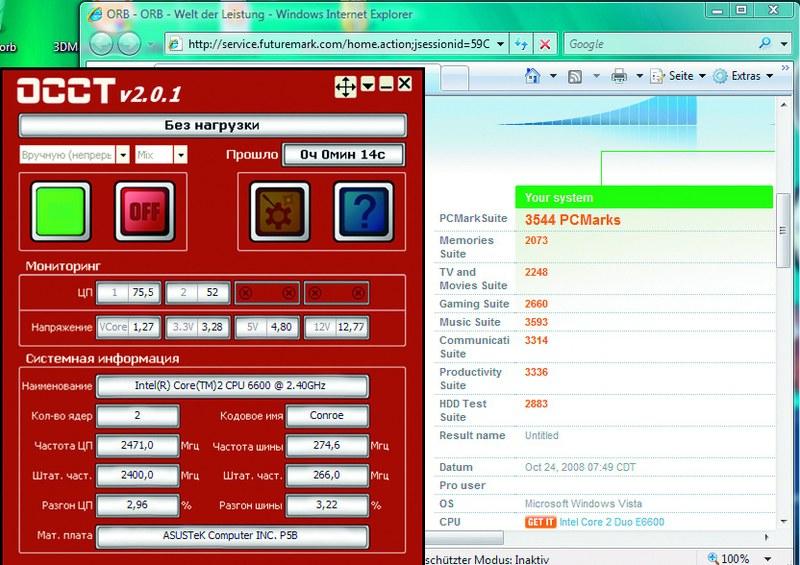 در حالت استراحت، OCCT نشان می دهد که AI NOS کامپیوتر را 2.96% اورکلاک می کند. در PCMark Vantage، رایانه 3544 امتیاز کسب کرد که 8 درصد بیشتر از قبل از اورکلاک بود. اگرچه باورش سخت است، حتی آخرین پردازنده Core i7 اینتل به تراشه BIOS بستگی دارد (سیستم ورودی-خروجی پایه - ورودی پایه- سیستم خروجی ) که در ابتدای توسعه رایانه های سازگار با x86 ظاهر شد. عملکرد اصلی BIOS این است که دستگاه های متصل به مادربرد را پس از روشن شدن کامپیوتر، مقداردهی اولیه کند. BIOS عملکرد آنها را بررسی می کند، برخی از پارامترهای عملکرد سطح پایین (فرکانس گذرگاه سیستم، ولتاژهای مختلف و غیره) را تنظیم می کند و تنها پس از آن کنترل را به سیستم عامل منتقل می کند.
در حالت استراحت، OCCT نشان می دهد که AI NOS کامپیوتر را 2.96% اورکلاک می کند. در PCMark Vantage، رایانه 3544 امتیاز کسب کرد که 8 درصد بیشتر از قبل از اورکلاک بود. اگرچه باورش سخت است، حتی آخرین پردازنده Core i7 اینتل به تراشه BIOS بستگی دارد (سیستم ورودی-خروجی پایه - ورودی پایه- سیستم خروجی ) که در ابتدای توسعه رایانه های سازگار با x86 ظاهر شد. عملکرد اصلی BIOS این است که دستگاه های متصل به مادربرد را پس از روشن شدن کامپیوتر، مقداردهی اولیه کند. BIOS عملکرد آنها را بررسی می کند، برخی از پارامترهای عملکرد سطح پایین (فرکانس گذرگاه سیستم، ولتاژهای مختلف و غیره) را تنظیم می کند و تنها پس از آن کنترل را به سیستم عامل منتقل می کند.
اورکلاک کردن رایانه از راهاندازی BIOS قابل اعتمادترین و مؤثرترین است، اما هر کاربر رایانه نمیتواند تمام تنظیمات بایوس مدرن را بفهمد. ما به شما خواهیم گفت که چگونه این کار را از سیستم عامل ویندوز انجام دهید و 20٪ عملکرد اضافی دریافت کنید. تمامی برنامه های لازم برای این کار را در DVD ضمیمه مجله یا در قسمت دانلود سایت پیدا خواهید کرد.
آماده سازی: جمع آوری اطلاعات در مورد مادربرد
قبل از اقدام به اقدامات فعال، لازم است ویژگی های مادربرد، پردازنده، رم و تنظیمات فعلی این اجزا را روشن کنید. این باید به منظور داشتن ایده ای از حداکثر فرکانس کاری و ولتاژ قابل اعمال بر روی ریز مدارها، بسته حرارتی آنها و سایر پارامترهای مهم انجام شود. در غیر این صورت، در نتیجه اقدامات عجولانه، خطر آسیب رساندن به اجزای گران قیمت را دارید. به همین دلیل است که سازندگان مادربرد نه تنها درایورها، بلکه برنامه های کاربردی مختلفی را بر روی دیسک های نوری عرضه شده با محصولات خود می نویسند که می توانند تمام اطلاعات لازم را در اختیار کاربر قرار دهند.
اگر نمی توانید CD Drivers & Utilities خود را پیدا کنید یا چنین برنامه هایی ندارد، از برنامه CPU-Z موجود در DVD ما به عنوان جایگزین استفاده کنید. پس از نصب و اجرای آن، می توانید مدل پردازنده نصب شده و فرکانس ساعت آن و همچنین پارامترهای مهم اورکلاک مانند ضرب کننده و فرکانس گذرگاه سیستم (FSB مربوطه) را پیدا کنید.
برای تعیین نسخه BIOS و مدل چیپست نصب شده روی مادربرد، روی تب Mainboard کلیک کنید. تب های "Memory" و "SPD" هر آنچه را که باید در مورد ماژول های RAM بدانید را به شما می گویند. همچنین توصیه میکنیم از هر چهار نشانک عکس بگیرید و آنها را چاپ کنید تا بتوانید این دادهها را در هر زمان مشاهده کنید.
ما از داده ها نسخه پشتیبان تهیه می کنیم و دما را کنترل می کنیم
اورکلاک می تواند باعث آسیب به قطعات و از دست رفتن داده ها شود. در زیر به شما خواهیم گفت که برای محافظت از خود در برابر این خطرات چه کاری باید انجام دهید.
رزرو داده هااگر کامپیوتر پس از اورکلاک بوت نشد، تنظیم مجدد تنظیمات BIOS اغلب کمک می کند. برای انجام این کار، باید یک جامپر مخصوص روی برد پیدا کنید که به شما امکان می دهد تنظیمات را با استفاده از یک جامپر بازنشانی کنید یا باتری را که بایوس را برای چند دقیقه تغذیه می کند، بردارید. با این حال، در برخی موارد خطر از دست رفتن داده ها وجود دارد، بنابراین قبل از اورکلاک، باید تمام اطلاعات مهم را ذخیره کنید - این را می توان هم به صورت دستی و هم با استفاده از ابزارهای ویژه انجام داد - به عنوان مثال، Norton Ghost یا Nero BackltUp.
کنترل دما.خطر دیگری وجود دارد - گرم شدن بیش از حد. بنابراین، قبل از اینکه کامپیوتر خود را اورکلاک کنید، باید یک یا چند برنامه نظارتی را نصب کنید. اگر قطعات PC بیش از حد گرم شوند، طول عمر آنها کوتاه می شود. علاوه بر این، در صورت قرار گرفتن در معرض حرارتی قوی، آنها می توانند از کار بیفتند. در BIOS Setup که پس از روشن کردن کامپیوتر می توانید با فشار دادن کلید "Del" وارد آن شوید، بخشی وجود دارد که به شما امکان می دهد دمای پردازنده و سرعت فن را مشاهده کنید. معمولاً به آن «مانیتور سخت افزار»، «وضعیت سلامت رایانه شخصی» و غیره گفته می شود.
برای بررسی دمای اجزای اصلی رایانه تحت بار، توصیه می کنیم از ابزار SpeedFan استفاده کنید که در DVD ما یافت می شود.
آن را نصب کنید و در منوی "Configure | به روسی بروید گزینه ها | زبان | روسی". بخش "متریک" داده های مربوط به سرعت چرخش کولرها و دمای دستگاه های اصلی و همچنین مقادیر ولتاژهای مختلف را نشان می دهد. مقدار داده نمایش داده شده به مدل مادربرد بستگی دارد.
اگر این اطلاعات را ندیدید، برد نصب شده توسط برنامه پشتیبانی نمی شود.
برای نظارت بر وضعیت هارد دیسک، SpeedFan برگه "S.M.A.R.T" را ارائه می دهد. درست است، روی رایانه آزمایشی ما که Windows Vista Ultimate دارد کار نمی کند. اگر همین اتفاق برای شما افتاد، برنامه مشابه HDDIife را از DVD ما نصب کنید. در ویستا، می توانید این ابزار را در نوار کناری جاسازی کنید، اما تمام اطلاعات را در آنجا نمایش نمی دهد.
اندازه گیری عملکرد.شما باید برنامه دیگری را نصب کنید که عملکرد کلی رایانه شما را اندازه گیری می کند. برای ویندوز XP از PCMagk 05 و برای ویستا از PCMag Vantage استفاده کنید. این برنامه ها را می توانید به صورت آنلاین در وب سایت توسعه دهنده به آدرس: www.futuremark.com پیدا کنید.
پس از راه اندازی، باید یک نسخه رایگان از طریق ایمیل ثبت کنید.
PCMag را نصب کنید، آن را اجرا کنید و روی دکمه "Run Benchmark" کلیک کنید. این برنامه یک سری آزمایش را اجرا می کند و سرعت رایانه شما را هنگام انجام کارهای مختلفی که یک کاربر معمولی رایانه انجام می دهد، مانند پخش ویدیوی HD، ویرایش عکس، بازی کردن و مرور اینترنت اندازه گیری می کند. در طول این روش، ماوس و صفحه کلید را لمس نکنید، زیرا ممکن است منجر به نتیجه نادرست شود. پس از اتمام آزمایش، عددی بر روی صفحه نمایش داده می شود که عملکرد کلی رایانه شخصی را مشخص می کند. هر چه بزرگتر باشد، کامپیوتر سریعتر کار می کند. می توان آن را با موردی که پس از اورکلاک مشخص می شود مقایسه کرد.
به روز رسانی: نسخه های جدیدتر درایور و بایوس تقریباً همیشه بهتر از نسخه های قدیمی تر هستند
پس از تکمیل مراحل بالا، باید یک مرحله مقدماتی دیگر را انجام دهید - بایوس و درایورهای مادربرد و کارت گرافیک را به روز کنید. این را نادیده نگیرید، زیرا سیستم عامل و درایورهای جدید می توانند یک معجزه واقعی ایجاد کنند.
سازندگان مادربرد ابزارهای مختلفی را برای به روز رسانی بایوس ارائه می دهند. در رایانه آزمایشی خود با مادربرد ASUS، از ابزار اختصاصی ASUS Update Tool استفاده کردیم که به طور خودکار نسخه جدید BIOS را از وب سایت سازنده پیدا کرده و دانلود می کند و سپس آن را مستقیماً از ویندوز به روز می کند. قبل از فلش، فراموش نکنید که از بایوس قدیمی بک آپ بگیرید.
مشاوره.اگر سازنده مادربرد چنین ابزارهایی را ارائه نمی دهد، باید از UniFlash و Dr. دیسک بوت DOS BIOS، که می توانید آن را از www.wimsbios.com/biosutil.jsp دانلود کنید.
برای جمع آوری اطلاعات در مورد سایر دستگاه های نصب شده، از برنامه Everest Home Edition استفاده کنید، که می توانید آن را در وب سایت ما به آدرس: http://download.chip.eu/en بیابید.
این ابزار به طور خودکار اطلاعات مربوط به تمام اجزای سیستم را می خواند. پس از آن، آیتم "Report Report Wizard" را از منو انتخاب کنید، نمایه "System summary data only" را تنظیم کنید و آن را به یک فایل HTML خروجی دهید.
مزایای چنین گزارشی این است که می توانید مستقیماً با استفاده از پیوندهای داخلی به وب سایت های تولید کنندگان دسترسی پیدا کنید. وب سایت سازنده را برای درایورهای جدید دستگاه های خود بررسی کنید و آنها را نصب کنید. پس از آن، دوباره با استفاده از مجموعه تست PCMark، سرعت کامپیوتر خود را اندازه گیری کنید. در رایانه ما، نتیجه نهایی از 3260 به 3566 امتیاز افزایش یافت. بنابراین، افزایش عملکرد پس از به روز رسانی درایورها و بایوس تقریباً 9٪ بود.
ON THE AUTOMATIC: اورکلاک کردن با کمک ابزارهای ویژه
اکنون زمان آن است که مستقیماً به اورکلاکینگ ادامه دهید.
تقریباً همه سازندگان مادربرد ابزارهای کمکی و بخشهای ویژهای را در BIOS Setup ارائه میکنند که با استفاده از آنها میتوانید کامپیوتر خود را بدون تنظیم دستی تمام پارامترها اورکلاک کنید. CHIP به شما می گوید که چگونه با استفاده از مادربرد ASUS P5B به عنوان مثال انجام می شود. در موارد دیگر، توالی اقدامات تقریباً یکسان است.
اگر تصمیم دارید رایانه خود را از طریق ویندوز اورکلاک کنید، به یک ابزار ویژه از سازنده مادربرد نیاز خواهید داشت، مانند Guru OS (Abit)، Easy Tune (گیگا بایت) یا در مورد ما، AI Suite (ASUS).
برای اینکه AI Suite به طور خودکار سرعت ساعت CPU را افزایش دهد، به بخش "AI NOS" بروید. "Manual" را در "NOS Mode" انتخاب کنید و "Sensitivity" را روی "Auto" تنظیم کنید. پس از آن، ابزار قادر خواهد بود به طور خودکار سرعت ساعت پردازنده را با افزایش بار روی آن افزایش دهد. برای اعمال تغییرات باید کامپیوتر خود را مجددا راه اندازی کنید. سپس، به تنظیمات BIOS بروید و آن را در "Advanced | JumperFree Configuration" گزینه "Ai Tuning" به "AI NOS" و "NOS Mode" به "Auto". سپس باید تنظیمات را ذخیره کرده و ویندوز را بارگذاری کنید.
اکنون بررسی کنید که رایانه شما در زمانی که ابزار ASUS پردازنده را اورکلاک می کند چگونه رفتار می کند. برای انجام این کار، ابزار OCST را نصب کنید، که می توانید آن را از: www.ocbase.com/perestroika_en دانلود کنید.
پس از شروع، گزینه های "Manual (continuous)" و "Mix" را انتخاب کنید. دکمه "روشن" را فشار دهید و کامپیوتر را برای تحمل خطا به مدت 15 دقیقه تست کنید. اگر هیچ خطایی در طول آزمایش یافت نشد، اورکلاک با موفقیت انجام شد.
مشاوره.اگر سیستم عامل پس از اورکلاک بوت نشد، می توانید تغییرات ایجاد شده در BIOS را در قسمت «Advanced | پیکربندی رایگان جامپر | تنظیم هوش مصنوعی
اورکلاک بدون صرفه جویی: فناوری های صرفه جویی در انرژی را خاموش کنید
اگر کامپیوتر تست تحمل خطا را پشت سر گذاشت، باید اندازه گیری کنید که عملکرد آن پس از تمام دستکاری های انجام شده چقدر افزایش یافته است. در مورد ما، نتیجه کاملاً خوب بود. با این حال، ما هنوز روی موفقیت های خود استراحت نمی کنیم، زیرا 3780 امتیاز کسب شده در PCMark Vantage هنوز برای ما کافی نیست. اگر شما نیز از نتیجه به دست آمده راضی نیستید، غیرفعال کردن برخی از گزینه ها در BIOS که می تواند بر عملکرد تأثیر منفی بگذارد، کمک خواهد کرد.
ابتدا باید به بخش "پیشرفته | CPU Configuration" و گزینه "C1E Support" را غیرفعال کنید. این ویژگی با کاهش ولتاژ اعمال شده به پردازنده (VCore) و در نتیجه محدود کردن حداکثر فرکانس عملکرد پردازنده، مصرف انرژی را کاهش می دهد.
در "Chipset | Northbridge Configuration" را مورد "PEG Link Mode" قرار دهید و مقدار آن را به "Auto" تغییر دهید. در مقادیر دیگر این تنظیم، فرکانس ساعت باس PCi Express را تا 15٪ افزایش می دهد. اورکلاک مضاعف می تواند کامپیوتر شما را ناپایدار کند.
پس از این دستکاری ها، نتیجه در PCMark Vantage به 3814 امتیاز افزایش یافت. ما نتوانستیم با استفاده از AI NOS به حداکثر اورکلاک ممکن کامپیوتر آزمایشی (20٪، 3912 امتیاز) برسیم، اما سیستم به طور پایدار کار می کرد.
با چنین افزایش کمی در فرکانس ساعت، شما مجبور نیستید با گرمای بیش از حد مقابله کنید. در مرحله بعد، ما به شما خواهیم گفت که چگونه عملکرد را حتی بیشتر افزایش دهید، اما این با خطر خاصی همراه است.
فقط برای حرفه ای ها: در حد امکان
با خطر و خطر خرابی قطعات، افزایش واقعی بهره وری همراه است - از 30٪ و بالاتر. با این حال، این که آیا چنین اورکلاک شدید منطقی است یا خیر، به شما بستگی دارد. در هر صورت، باعث کاهش عمر قطعات و سرمایه گذاری در خنک کننده هوا یا آب بسیار کارآمد می شود. به هر طریقی، پیگیری هر درصد از عملکرد شما را مجبور می کند حتی از دورترین نقاط بایوس استفاده کنید.
با اورکلاک دستی، اغلب فرکانس ساعت گذرگاه سیستم را افزایش می دهند و در نتیجه عملکرد تمام اجزای سیستم را افزایش می دهند. ما این روش را امتحان کرده ایم. با این حال، قبل از انجام این کار، باید تغییرات مهمی در بایوس ایجاد کنید.
آماده سازی سیستمنصب در "Advanced | JumperFree Configuration" "Ai Tuning" را روی "Manual" تنظیم کرد. فرکانس اتوبوس های PCI و PCI Express را به صورت دستی تنظیم کنید. مقدار "PCI Express Frequency" و "PCI Clock Synchronization Mode" را به ترتیب روی 100 و 33.33 تنظیم کنید. همچنین باید فرکانس حافظه را تنظیم کنید. حداقل مقدار را در قسمت "فرکانس DRAM" انتخاب کنید (در مادربرد ASUS P5B ما - "DDR2-533 Mhz") پس از افزایش فرکانس ساعت گذرگاه سیستم، باید آن را به اصلی تغییر دهید.
همچنین ولتاژ اعمال شده به تراشه های حافظه را کمی افزایش دهید. ولتاژ نامی ماژول های حافظه ما 1.8 ولت (استاندارد DDR2) است، ما آن را با کمک آیتم "ولتاژ حافظه" به 1.9 ولت افزایش دادیم. به "پیشرفته | چیپست | پیکربندی Northbridge. در زیر بخش "Configure DRAm Timing by SPD" مقدار را روی "Disabled" قرار دهید و مقادیر زیر را تغییر دهید: CAS Latency: 5، RAS# به CAS# Delay: 5، RAS# Precharge: 5، RAS# Activate: 15. بقیه تنظیمات را بدون تغییر بگذارید یا روی "Auto" تنظیم کنید.
اکنون مهمترین چیز: از آنجایی که پردازنده در فرکانس بالاتری کار می کند، به ولتاژ تغذیه بالاتری نیاز دارد.
اما چی؟ اگر بیش از حد کار شود، پردازنده ممکن است بیش از حد گرم شود یا حتی بسوزد.
با خنک کننده ضعیف، عمر مفید آن به طور قابل توجهی کاهش می یابد. اگر مقدار را خیلی کم تنظیم کنید، کامپیوتر ناپایدار خواهد بود.
بنابراین، توصیه می کنیم موارد زیر را انجام دهید: ولتاژ اسمی مدل پردازنده خود را (با استفاده از CPU-Z یا در اینترنت) پیدا کنید، به وب سایتی با پایگاه داده اورکلاک پردازنده (به عنوان مثال www.overclockers.ru) بروید و به آن نگاه کنید. آمار اورکلاک این دستگاه لطفاً توجه داشته باشید که هر نمونه جداگانه از پردازنده به روش خود منحصر به فرد است ، بنابراین نباید بلافاصله مقادیر یافت شده در اینترنت را تنظیم کنید. تنش را به تدریج بالا ببرید. برای CPU دو هستهای آزمایشی ما (Core 2 Duo E6600)، ولتاژهای بالاتر از 1.45 ولت میتواند خطرناک در نظر گرفته شود، مخصوصاً هنگام استفاده از خنککننده معمولی.
اورکلاک کامپیوتر.در BIOS در قسمت Advanced | تنظیم کنید پیکربندی رایگان جامپر | مقدار FSB Frequency" که تقریباً 20 مگاهرتز بالاتر از مقدار اسمی خواهد بود. سپس با استفاده از ابزار OCST در ویندوز، تست تحمل خطا را اجرا کنید. مراقب دمای پردازنده باشید. در ویندوز، این کار را می توان با استفاده از AI Suite، SpeedFan یا OCST انجام داد. دمای پردازنده نباید از 65 تا 70 درجه سانتیگراد تجاوز کند. ارزش های بالاتر خطرناک هستند.
اگر سیستم پایدار است، "فرکانس FSB" را کمی بیشتر افزایش دهید. در صورت بروز مشکل، مقدار را در مراحل 10 مگاهرتز کاهش دهید تا ویندوز بدون خطا اجرا شود.
بهینه سازی حافظههنگامی که سطح بهینه سرعت ساعت را تعیین می کنید که در آن سیستم به طور پایدار کار می کند و بیش از حد گرم نمی شود، "پیشرفته | گزینه های Chipset North Bridge Configuration برای ماژول های حافظه. مقدار "CAS Fatency" را به "3" کاهش دهید و سعی کنید ویندوز را راه اندازی کنید. اگر سیستم عامل بوت نشد، آن را به "4" تغییر دهید. همچنین باید «RAS» را به «CAS Delay» و «RAS Precharge» تغییر دهید. برای "RAS Activate to Precharge" "10" را وارد کنید. اصل اساسی: هرچه مقدار این پارامترها که زمان بندی یا تاخیر حافظه نامیده می شود کمتر باشد، سریعتر کار می کند. با این حال، همه ماژول های حافظه نمی توانند با تاخیر کم کار کنند. برای اطمینان، می توانید واحد سیستم را باز کنید و تراشه های حافظه را بررسی کنید - معمولاً یک برچسب روی آنها وجود دارد که مقادیر ولتاژ نامی و تاخیرها را نشان می دهد.
نتیجه.
ما توانستیم به صورت دستی سرعت ساعت پردازنده را از 2.4 به 3.058 گیگاهرتز برسانیم. این به معنای افزایش عملکرد 27٪ یا تا 3983 امتیاز در PCMark Vantage است. بدون تعویض سیستم خنک کننده، دستیابی به چیزهای بیشتر غیرممکن است. پس از چنین اورکلاکی، برخی از بازی ها به طور قابل توجهی سریعتر شروع به کار کردند.
اورکلاک کارت گرافیک
کارت گرافیک مجهز به بایوس، حافظه و پردازنده است. CHIP به افزایش عملکرد آداپتور ویدئویی به عنوان مثال یک کارت گرافیک با تراشه NVIDIA کمک می کند.
در بردهایی با تراشه های AMD، این کار به روشی مشابه انجام می شود.
تهیه ابزار.برای اورکلاک کردن کارت گرافیک با ویرایش BIOS، به ابزارهای ویژه نیاز دارید - NiBiTor برای بردهای NVIDIA یا ATI BIOS Editor و RaBiT برای بردهای AMD. علاوه بر این، یک بسته معیار برای اندازه گیری عملکرد مورد نیاز است: 3DMark 0b برای Windows XP یا 3DMark Vantage برای Vista. یک برنامه اندازه گیری بهره وری نصب کنید و اندازه گیری های کنترلی را انجام دهید. همانطور که در مورد مادربرد، آنها راهنمای شما خواهند شد. NVIDIA GeForce 8800 GTS که ما استفاده کردیم، قبل از اورکلاک، 8760 امتیاز کسب کرد.
ما بایوس کارت گرافیک را ذخیره می کنیم.اگر کارت گرافیک NVIDIA دارید، لطفاً نرم افزار NiBiTor موجود در DVD ما را نصب کنید.
به «ابزار |» بروید خواندن BIOS | Device را انتخاب کنید و بایوس کارت گرافیک را بخوانید. اکنون از «ابزار |.» استفاده کنید خواندن BIOS | Read into file، فایل رام را در هارد دیسک خود ذخیره کنید و در نهایت با دستور File | BIOS را باز کنید» فایلی را که در NiBiTor ذخیره کرده اید باز کنید. اکنون باید داده های کارت گرافیک را مشاهده کنید.
فرکانس را بالا می بریم.افزایش سرعت کلاک کارت گرافیک از طریق بایوس خطرناکتر از همان روش مادربرد است. اگر مشکلی پیش بیاید، دیگر نمیتوانید بدون کارت گرافیک PCI وارد برنامه NiBiTor شوید و تغییرات را برگردانید. همچنین، پیشنهاد می کنیم یک فایل آماده از نسخه آزمایش شده BIOS را از سایت www.mvktech.net دانلود کنید یا بدون ویرایش BIOS با استفاده از ابزار RivaTuner (www.nvworld.ru) کارت گرافیک را اورکلاک کنید. برای فلش کردن بایوس، باید یک دیسک بوت MS-DOS (www.bootdisk.com) ایجاد کنید. روی آن، باید بایوس اصلاح شده و ابزار nvflash.exe را ذخیره کنید. کامپیوتر را از فلاپی دیسک راه اندازی کنید و بایوس کارت گرافیک را با nvflash جایگزین کنید.
نتیجه.
پس از اورکلاک، سیستم تست ما امتیاز 9836 را در 3DMark کسب کرد که به معنای افزایش 10 درصدی عملکرد است. در همان زمان، فرکانس ساعت هسته از 515 به 570 مگاهرتز افزایش یافت.
روی دیسک: ابزارهای کمکی برای نظارت و اورکلاک
CPU-Z - جزئیات مربوط به CPU، RAM و مادربرد.
SpeedFan - نظارت بر دماها، ولتاژها و سرعت های مختلف فن.
HDDIife برنامه ای برای نظارت بر وضعیت هارد دیسک ها است.
AMD OverDrive برنامه ای برای اورکلاک کردن کامپیوترهای دارای اجزای AMD است.
NiBiTor یک ویرایشگر بایوس برای کارتهای ویدیویی مبتنی بر پردازندههای گرافیکی NVIDIA است.